Nokia E50
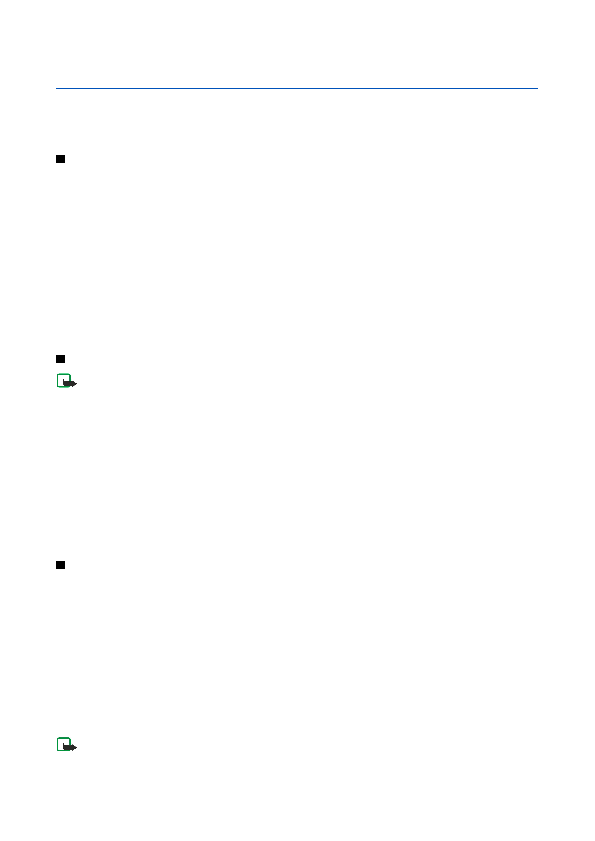
Otvaranje velike datoteke nije moguće ili će potrajati neko vreme.
Kalkulator izvršava računske operacije redosledom kojim su unete. Rezultat izračunavanja ostaje u polju editora i može da se
Za čuvanje rezultata računske operacije izaberite
Da biste rezultate računske operacije preuzeli iz memorije i koristili ih u računskoj operaciji, izaberite
Pritisnite # da biste dodali decimalni zarez, a * za + i - (za temperaturu) odnosno E (eksponent).
страна 1
страна 2
страна 3
страна 4
страна 5
страна 6
страна 7
страна 8
страна 9
страна 10
страна 11
страна 12
страна 13
страна 14
страна 15
страна 16
страна 17
страна 18
страна 19
страна 20
страна 21
страна 22
страна 23
страна 24
страна 25
страна 26
страна 27
страна 28
страна 29
страна 30
страна 31
страна 32
страна 33
страна 34
страна 35
страна 36
страна 37
страна 38
страна 39
страна 40
страна 41
страна 42
страна 43
страна 44
страна 45
страна 46
страна 47
страна 48
страна 49
страна 50
страна 51
страна 52
страна 53
страна 54
страна 55
страна 56
страна 57
страна 58
страна 59
страна 60
страна 61
страна 62
страна 63
страна 64
страна 65
страна 66
страна 67
страна 68
страна 69
страна 70
страна 71
страна 72
страна 73
страна 74
страна 75
страна 76
страна 77
страна 78
страна 79
страна 80
страна 81
страна 82
страна 83
страна 84
страна 85
страна 86
страна 87
страна 88
страна 89